
Macit ottavat TRIM: n käyttöön vain Applen toimittamille SSD-asemille. Jos päivität Macisi jälkimarkkinoilla olevalla SSD: llä, Mac ei käytä TRIMiä sen kanssa. Tämä heikentää taajuusmuuttajan suorituskykyä.
Mac OS X 10.10.4: n ansiosta TRIM on nyt mahdollista ottaa käyttöön millä tahansa Macin SSD: llä yksinkertaisella komennolla. Sinun ei enää tarvitse poistaa käytöstä OS X: n suojausominaisuuksia ja muokata järjestelmääsi tehdäksesi tämän.
Miksi TRIM on tärkeä ja miksi Macit eivät aina ota sitä käyttöön oletuksena
LIITTYVÄT: Miksi puolijohdeasemat hidastuvat, kun täytät niitä
Kun käyttöjärjestelmä käyttää TRIM-ohjelmaa SSD-aseman kanssa, se lähettää signaalin SSD-asemaan aina, kun poistat tiedoston. SSD tietää, että tiedosto on poistettu, ja se voi poistaa tiedoston tiedot flash-tallennustilastaan. Flash-muistilla on nopeampi kirjoittaa tyhjään muistiin - jos haluat kirjoittaa koko muistiin, muisti on ensin tyhjennettävä ja sitten kirjoitettava siihen. Tämä aiheuttaa SSD: n hidastumisen ajan myötä ellei TRIM ole käytössä. TRIM varmistaa, että poistetut tiedostot sisältävät fyysiset NAND-muistipaikat poistetaan ennen kuin sinun on kirjoitettava niihin. SSD voi sitten hallita käytettävissä olevaa tallennustilaa älykkäämmin.
Windows 7: llä ja uudemmilla on ollut sisäänrakennettu TRIM-tuki, jonka ne mahdollistavat kaikille SSD-asemille. Historiallisesti Mac OS X on ottanut TRIM: n käyttöön vain Applen toimittamille SSD-asemille. Käyttäjät, jotka asensivat omat SSD-asemansa, joutuivat etsimään kolmansien osapuolten työkaluja, jotka mahdollistivat TRIM-tuen.
OS X 10.10 Yosemite -ohjelmassa Apple esitteli "kext signing" - Kernel extension signing. Tämä tarkistaa, että kaikki Macin ohjaimet ovat joko muuttumattomia tai Applen hyväksymiä. Koska TRIM-mahdollistavat apuohjelmat toimivat tällä matalalla tasolla, tämä lukitsi ne. Nyt oli tarpeen poistaa kext-allekirjoituksen suojausmekanismi, jotta TRIM voidaan ottaa käyttöön näille asemille, mikä vähentää Macin turvallisuutta. OS X 10.10.4: stä lähtien Apple tarjoaa nyt virallisen - mutta ei-tuetun - tavan ottaa TRIM käyttöön kaikilla SSD-levyillä.
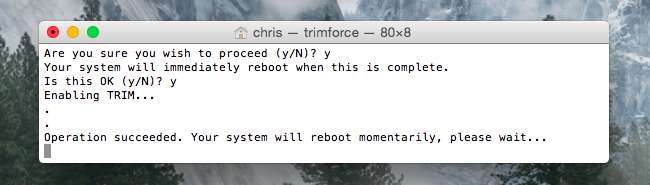
Onko turvallista ottaa TRIM käyttöön SSD: lläsi?
Onko tämä turvallista tehdä, riippuu Macissa käyttämästäsi SSD: stä. Apple ei halua olla vastuussa ongelmista, minkä vuoksi OS X piilottaa tämän toiminnon komennon ja pelottavan varoitusviestin takana.
Jokainen SSD-asema toteuttaa TRIMin hieman eri tavalla, ja monet SSD-valmistajat testaavat yhteensopivuuden vain Windowsissa. Etsi yritys Algolia löysi joitain korruptiovirheitä tiettyjen Samsungin SSD-levyjen kanssa, joissa on TRIM Linuxissa, ja vastaavia ongelmia saattaa ilmetä, jos otit TRIMin käyttöön tällaisissa asemissa Macissa. On myös raportoitu, että jotkut tärkeät asemat eivät toimi oikein TRIM: n kanssa Linuxissa.
Itse asiassa Linux-ydin sisältää musta luettelo SSD-asemista, jotka eivät tue TRIMiä kunnolla . Sinun ei todennäköisesti pitäisi aktivoida trimforcea, jos sinulla on jokin SSD-levyistä, joka näkyy tässä mustassa luettelossa Macissa.
Tämän lisäksi useimmat asemat näyttävät toimivan oikein TRIM: n kanssa Mac OS X: ssä. Mac-käyttäjät ovat käyttäneet vuosien ajan kolmannen osapuolen TRIM-mahdollistavia apuohjelmia useilla SSD-asemilla. Haluat ehkä tehdä jonkin verran tutkimusta ja nähdä, mitä muut Mac-käyttäjät ovat kokeneet, kun TRIM otetaan käyttöön SSD: lläsi, ennen kuin jatkat.
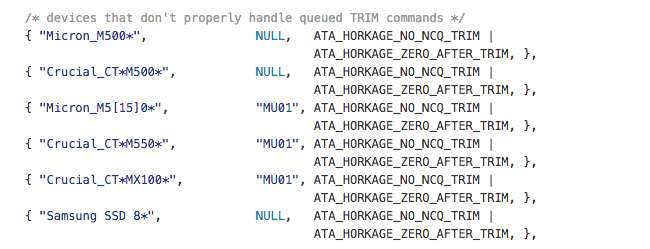
Aktivoi TRIM trimmerillä
Apple lisäsi hiljaa uuden komenton nimeltä trimforce pienessä päivityksessä OS X 10.10 Yosemite - OS X 10.10.4 -päivitykseen. Tämä apuohjelma sisältyy myös OS X 10.11 El Capitan -ohjelmaan.
Tämä komento aktivoi TRIMin jokaiselle Mac-tietokoneesi SSD-levylle. Se poistaa käytöstä tarkistuksen, jonka avulla TRIM voi toimia vain Applen toimittamien OEM-SSD-asemien kanssa. Kun olet suorittanut sen, TRIM otetaan käyttöön kaikissa SSD-asemissa. TRIMiä ei voi ottaa käyttöön yhdelle SSD: lle ja jättää sen pois käytöstä toiselle.
Varoitus: Teet tämän omalla vastuullasi! Se on aina hyvä idea sinulla on varmuuskopiot tärkeistä tiedostoistasi , varmuuden vuoksi.
Suorita trimforce avaamalla Pääte-ikkuna (paina Komento + Välilyönti, kirjoita Pääte ja paina Enter käynnistääksesi päätelaitteen Valokeilassa ). Kirjoita seuraava komento pääteikkunaan ja paina Enter:
sudo trimforce käyttöön
Syötä käyttäjätilisi salasana kehotteeseen. Kun olet tehnyt, sinun on luettava pelottavan kuulostava varoitus ja hyväksyttävä kirjoittamalla a Y .
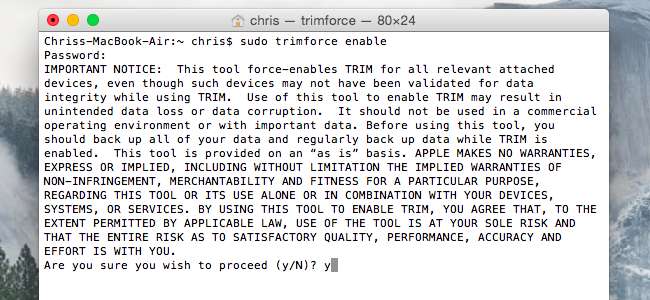
Mac käynnistyy uudelleen heti, kun olet hyväksynyt toisen kysymyksen a-painikkeella Y . Kun se käynnistyy uudelleen, TRIM otetaan käyttöön kaikilla Mac-tietokoneeseesi liitetyillä SSD-asemilla.
Jos haluat poistaa trimforcen käytöstä ja käyttää TRIMiä vain Applen OEM-SSD-asemissa, avaa pääteikkuna uudelleen ja suorita seuraava komento:
sudo trimforce poista käytöstä
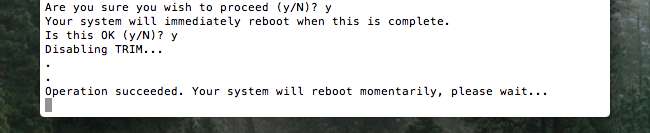
Realistisesti tämän pitäisi toimia oikein useimpien Mac-tietokoneiden SSD-asemien kanssa, aivan kuten TRIM: n käyttöönotto toimii oikein useimmissa Linuxin SSD-asemissa. Mutta on olemassa muutamia poikkeavuuksia, ja Apple ei halua olla vastuussa, jos SSD-laitteesi laitteisto ei toteuta TRIMiä oikein ja sinulla on ongelmia.
Kuvahyvitys: kawaiikiri on Flickr







